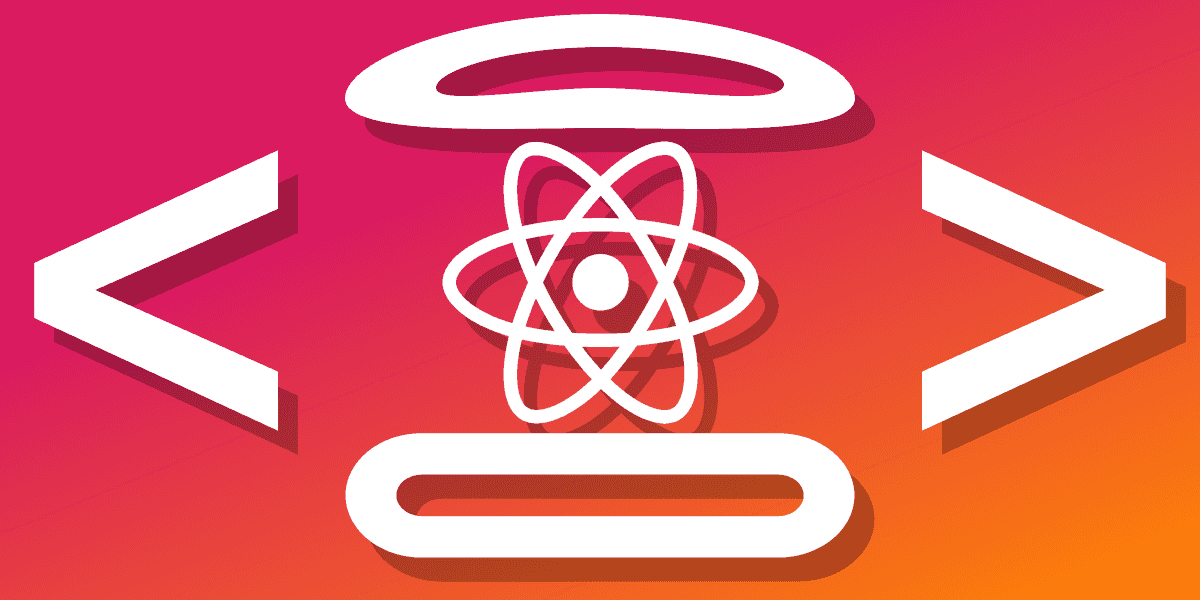Все знают кнопку-гамбургер, правильно? Знаменитые три полоски, позволяющие спрятать меню за экраном. Оно особенно востребовано на мобильных устройствах, где дорог каждый пиксель пустого пространства.
Нравится ли вам или нет, но гамбургер меню используется и будет использоваться ещё какое-то время. Проблема в том, как его реализовать на React’е? Конечно, всё выглядит просто и понятно, но есть множество тонкостей. Например, стоит ли добавлять label? С какой стороны лучше показывать – слева или справа? Лучше ли использовать SVG, шрифт, символ unicode или чистый CSS?
Я хотел добавить гамбургер в свое приложение, но не смог найти ничего подходящего. Большинство меню являются либо частью какого-либо фреймворка, такого как Material Design for Bootstrap или же просто слишком сложные для маленького приложения (пример react-burger-menu). Когда я просто хотел кнопку и выезжающую панель.
Поэтому сегодня мы с вами сделаем собственный гамбургер с сайдбаром. Вы готовы? Тогда поехали!
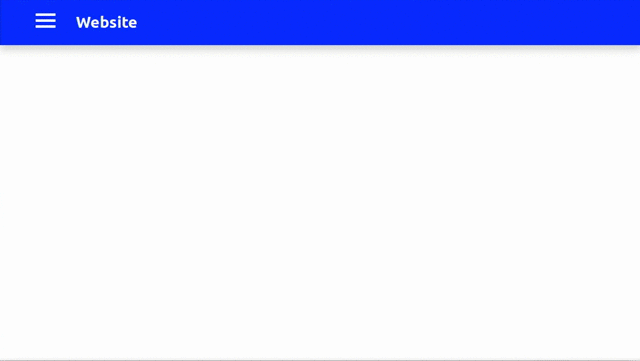
Начало
Создадим новый проект, используя create-react-app.
create-react-app hamburger-demo
cd hamburger-demo
npm install --save styled-components prop-typesСоздаем контекст
Итак, первая задача, с которой мы сталкиваемся – как передавать сообщение о событии onClick другому компоненту? Конечно, мы можем в родительском компоненте хранить статус isMenuOpen и передавать callback дочернему элементу. Но по-моему гораздо проще и логичнее использовать контекст для этих целей.
Контект будет передавать два значения:
- Булевую переменную
isMenuOpen, для информирования компонентов о статусе. - Функцию
toggleMenuModeдля переключения статуса менюОткрыто/менюЗакрыто.
Создадим файл src/context/navState.js со следующим содержанием:
import React, { createContext, useState } from 'react';
import PropTypes from 'prop-types';
export const MenuContext = createContext({
isMenuOpen: true,
toggleMenu: () => {},
});
const NavState = ({ children }) => {
const [isMenuOpen, toggleMenu] = useState(false);
function toggleMenuMode() {
toggleMenu(!isMenuOpen);
}
return (
<MenuContext.Provider value={{ isMenuOpen, toggleMenuMode }}>{children}</MenuContext.Provider>
);
};
NavState.propTypes = {
children: PropTypes.node.isRequired,
};
export default NavState;Кнопка-гамбургер
Теперь, после того как мы создали контекст, можно приступать и к самой кнопке. Иконка гарбургера состоит из 3-х span элементов. При наведении, мы просто меняем длину верхней и нижней полоски. Когда пользователь нажимает на кнопку, мы вызываем функцию toggleMenuMode(), которое переключит состояние isMenuOpen.
Если isMenuOpen истинно, тогда кнопке присваивается класс active. Активное состояние превращает кнопку в крестик, что достигается двумя трансформациями – поворотом на 45 градусов и перемещением на несколько пикселей. В это же время, средняя полоска скрывается.
Создадим новый файл src/components/HamburgerButton.js и добавим следующий код:
import React, { useContext } from 'react';
import styled from 'styled-components';
import { MenuContext } from '../context/navState';
const MenuButton = styled.button`
display: block;
transform-origin: 16px 11px;
float: left;
margin-right: 29px;
outline: 0;
border: 0;
padding: 12px;
background: none;
span {
transition: all 0.3s cubic-bezier(0.645, 0.045, 0.355, 1);
}
:focus {
border: medium none rgb(111, 255, 176);
box-shadow: rgb(111, 255, 176) 0 0 2px 2px;
outline: 0;
}
:hover {
span:nth-of-type(1) {
width: 33px;
}
span:nth-of-type(2) {
width: 40px;
}
span:nth-of-type(3) {
width: 30px;
}
}
&.active {
span:nth-of-type(1) {
transform: rotate(45deg) translate(10px, 10px);
width: 40px;
}
span:nth-of-type(2) {
opacity: 0;
pointer-events: none;
}
span:nth-of-type(3) {
transform: rotate(-45deg) translate(7px, -7px);
width: 40px;
}
}
`;
const Bar = styled.span`
display: block;
width: 40px;
height: 5px;
margin-bottom: 7px;
background-color: #fff;
`;
const HamburgerButton = () => {
const { isMenuOpen, toggleMenuMode } = useContext(MenuContext);
const clickHandler = () => {
toggleMenuMode();
};
return (
<MenuButton
className={isMenuOpen ? 'active' : ''}
aria-label="Открыть главное меню"
onClick={clickHandler}
>
<Bar />
<Bar />
<Bar />
</MenuButton>
);
};
export default HamburgerButton;Выезжающее меню
Кнопка-гамбургер у нас уже есть, осталось дело за малым – добавить само меню. Оно состоит из двух компонентов – меню и ссылок. Меню скрывается с помощью нехитрого трюка с transform: translateX(-100%);. Таким образом по умолчанию меню скрыто за левым краем экрана, но выезжает как только мы меняем значение translateX на 0.
У ссылок же в фон я поставил стрелку, её можно скачать из репозитория. При наведении курсора изменяется позиция фона, таким образом создается эффект “движения” стрелки.
Создадим файл src/components/SideMenu.js со следующим содержанием:
import React, { useContext } from 'react';
import PropTypes from 'prop-types';
import styled, { css } from 'styled-components';
import { MenuContext } from '../context/navState';
import arrow from '../arrow.svg';
const Menu = styled.nav`
position: absolute;
top: 0px;
left: 0px;
bottom: 0px;
z-index: 293;
display: block;
width: 400px;
max-width: 100%;
margin-top: 0px;
padding-top: 100px;
padding-right: 0px;
align-items: stretch;
background-color: #001698;
transform: translateX(-100%);
transition: all 0.3s cubic-bezier(0.645, 0.045, 0.355, 1);
${props =>
props.open &&
css`
transform: translateX(0);
`}
`;
export const MenuLink = styled.a`
position: relative;
display: block;
text-align: left;
max-width: 100%;
padding-top: 25px;
padding-bottom: 25px;
padding-left: 16%;
background-image: url(${arrow});
background-position: 88% 50%;
background-size: 36px;
background-repeat: no-repeat;
transition: background-position 300ms cubic-bezier(0.455, 0.03, 0.515, 0.955);
text-decoration: none;
color: #fff;
font-size: 32px;
line-height: 120%;
font-weight: 500;
:hover {
background-position: 90% 50%;
}
`;
export const SideMenu = ({ children }) => {
const { isMenuOpen } = useContext(MenuContext);
return <Menu open={isMenuOpen}>{children}</Menu>;
};
SideMenu.propTypes = {
children: PropTypes.node,
};
SideMenu.defaultProps = {
children: (
<>
<MenuLink href="/">Главная</MenuLink>
<MenuLink href="/articles">Статьи</MenuLink>
<MenuLink href="/about">О сайте</MenuLink>
<MenuLink href="/contact">Контакт</MenuLink>
</>
),
};Навбар
Остался последний компонент, навбар. О функции useOnClickOutside будет идти речь ниже, а пока всё оставим как есть.
src/components/MainMenu.js
import React, { useRef, useContext } from 'react';
import styled from 'styled-components';
import useOnClickOutside from '../hooks/onClickOutside';
import { MenuContext } from '../context/navState';
import HamburgerButton from './HamburgerButton';
import { SideMenu } from './SideMenu';
const Navbar = styled.div`
display: flex;
position: fixed;
left: 0;
right: 0;
box-sizing: border-box;
outline: currentcolor none medium;
max-width: 100%;
margin: 0px;
align-items: center;
background: #082bff none repeat scroll 0% 0%;
color: rgb(248, 248, 248);
min-width: 0px;
min-height: 0px;
flex-direction: row;
justify-content: flex-start;
padding: 6px 60px;
box-shadow: rgba(0, 0, 0, 0.2) 0px 8px 16px;
z-index: 500;
`;
const MainMenu = () => {
const node = useRef();
const { isMenuOpen, toggleMenuMode } = useContext(MenuContext);
useOnClickOutside(node, () => {
// Only if menu is open
if (isMenuOpen) {
toggleMenuMode();
}
});
return (
<header ref={node}>
<Navbar>
<HamburgerButton />
<h1>Website</h1>
</Navbar>
<SideMenu />
</header>
);
};
export default MainMenu;Собираем всё воедино
Все компоненты готовы, осталось лишь правильно это всё вызвать. В файле src/App.js должно быть:
import React from 'react';
import NavState from './context/navState';
import MainMenu from './components/MainMenu';
function App() {
return (
<NavState>
<MainMenu />
</NavState>
);
}
export default App;И последняя вспомогательная функция, когда пользователь кликает мышью вне навбара/меню, меню должно автоматически скрываться. Как это сделать? В React’е есть хук useRef(), который позволяет обращаться напрямую к DOM. Таким образом, при клике можно проверять, попадает ли клик в заданный реф или не попадает.
Код return () => {...} сработает при демонтаже компонента, во избежании утечек памяти, слушатель удаляется. В конце в квадратных скобочках указаны зависимости [ref, handler], при обновлении рефа обновится так же и слушатель.
src/hooks/onClickOutside.js
import { useEffect } from 'react';
const useOnClickOutside = (ref, handler) => {
useEffect(() => {
const listener = event => {
if (!ref.current || ref.current.contains(event.target)) {
return;
}
handler(event);
};
document.addEventListener('mousedown', listener);
return () => {
document.removeEventListener('mousedown', listener);
};
}, [ref, handler]);
};
export default useOnClickOutside;Всё, наше меню готово. Ура!